Mục lục trên trang này
Win 10 mang tới nhiều tính năng hấp dẫn, giao diện cực đẹp. Tuy nhiên trường hợp win 10 không nhận tai nghe có thể khiến bạn khó chịu đấy. Hiện tượng này không hiếm gặp, mình sẽ giúp các bạn khắc phục chi tiết qua bài viết sau.
Nguyên nhân lỗi máy tính, laptop không nhận tai nghe
Lỗi không nhận tai nghe không hiếm gặp. Thậm chí nếu dùng máy tính lâu năm các bạn chắc chắn gặp phải. Một số nguyên nhân phổ biến nhất có thể kể tới như:
Ổ cắm tai nghe bị hỏng
Trường hợp này khá hay gặp, đặc biệt khi bạn sử dụng máy tính trong thời gian dài. Nếu bạn giữ nguyên ổ cắm thì không sao, nhưng nếu cứ rút ra cắm vào sẽ làm giảm tuổi thọ linh kiện này.

Hiện tượng đầu tiên gặp phải kể tới như tai nghe chập chờn. Sau đó sẽ mất hẳn, thậm chí có cắm như nào cũng không kết nối được.
Driver không hoạt động dẫn tới win 10 không nhận tai nghe
Cài đặt, sử dụng quá nhiều ứng dụng có thể khiến driver bị xung đột. Khi đó dù cắm tai nghe, thay tai nghe mới hay chỉnh thể nào cũng không được. Do đó đây là lỗi mà các bạn hay mang ra tiệm nhất để khắc phục đấy.
Tai nghe bị hư
Tất nhiên, tai nghe bị hư làm sao mà win 10 nhận tai nghe được. Vì vậy đây là một trong những nguyên nhân phổ biến nhất. Các bạn chỉ cần sử dụng một chiếc tai nghe khác, cắm thử xem máy có nhận không.
Lỗi phần cứng, bạn tắt nhầm âm thanh cũng có thể khiến win 10 không nhận tai nghe. Vì vậy việc biết được nguyên nhân, nguồn cơ căn bệnh giúp bạn dễ dàng khắc phục hơn.
Hiện tượng cắm tai nghe vào máy tính nhưng vẫn nghe loa ngoài là sao?
Lỗi khó chịu này không ít người gặp phải. Trong đó một số nguyên nhân dẫn tới hiện tượng này như:
Driver bị lỗi, thường các bạn cần phải khắc phục bằng cách gỡ cài đặt driver. Sau đó chỉ cần khởi động lại máy driver sẽ nhận lại. Hiện tượng này có thể nói gặp nhiều nhất khi máy tính cắm tai nghe vẫn có tiếng loa ngoài.

Nếu không phải tại driver, có thể hư hỏng phần cứng. Do đó các bạn sẽ không thể nào tự khắc phục, sửa được.
Vì vậy việc tìm tới những trung tâm, địa chỉ sửa PC, laptop thực sự cần thiết. Đừng quá táy máy mà tự tháo bạn nhé! Có thể ảnh hưởng tới độ bền hoặc hư hỏng linh kiện đấy.
Cách kiểm tra máy tính đã cài driver headphone cho win 10 chưa
Lỗi driver không phải hiếm gặp, do đó biết cách kiểm tra thực sự cần thiết. Cách kiểm tra thực sự đơn giản bằng cách sau.
Bước 1: Click chuột phải vào My Computer/ This PC. Sau đó các bạn cần chọn Manage.

Bước 2: Trong Computer Managerment > click vào Device Manager. Tại đây tất cả các Driver sẽ hiện lên. Các bạn có thể kiểm tra mục Sound, video and game controllers.

Bước 3: Nếu driver hiện như hình trên, nghĩa là 2 driver âm thanh là hiện tượng bình thường. Khi cắm tai nghe có thể hiện thêm driver microphone, các bạn nên kiểm tra kĩ càng nhé!
Lỗi the speaker headset or headphone is unplugged win 10 là gì?
Lỗi the speaker headset or headphone is unpluggedxuất hiện khi các bạn cắm tai nghe. Nhưng laptop, pc không nhận và vẫn báo gạch chéo đỏ. Do đó người dùng hoàn toàn không sử dụng được tai nghe, loa dù đã cắm vào máy.
Hiện tượng này xuất hiện khá nhiều, chủ yếu gặp trên những chiếc máy tính cũ, sử dụng lâu. Nguyên nhân chủ yếu do driver không nhận, giắc cắm không ăn. Do đó chắc chắn nếu gặp các bạn nên tìm một phương pháp cứu chữa nhanh gọn rồi.
Tổng hợp cách khắc phục fix lỗi win 10 không nhận tại nghe hiệu quả nhất
Win 10 không nhận tai nghe không hiếm gặp. Các bạn có thể sử dụng một số phương pháp an toàn, hiệu quả sau:
Khởi động lại máy tính
Giải pháp nhanh, an toàn nhất giúp bạn xử lý lỗi này. Thường bạn gặp bất cứ lỗi nào cứ khởi động lại một lần rồi tính. Nguyên nhân chủ yếu do máy tính không nhận phụ kiện, win 10 lỗi, các phần mềm xung đột.
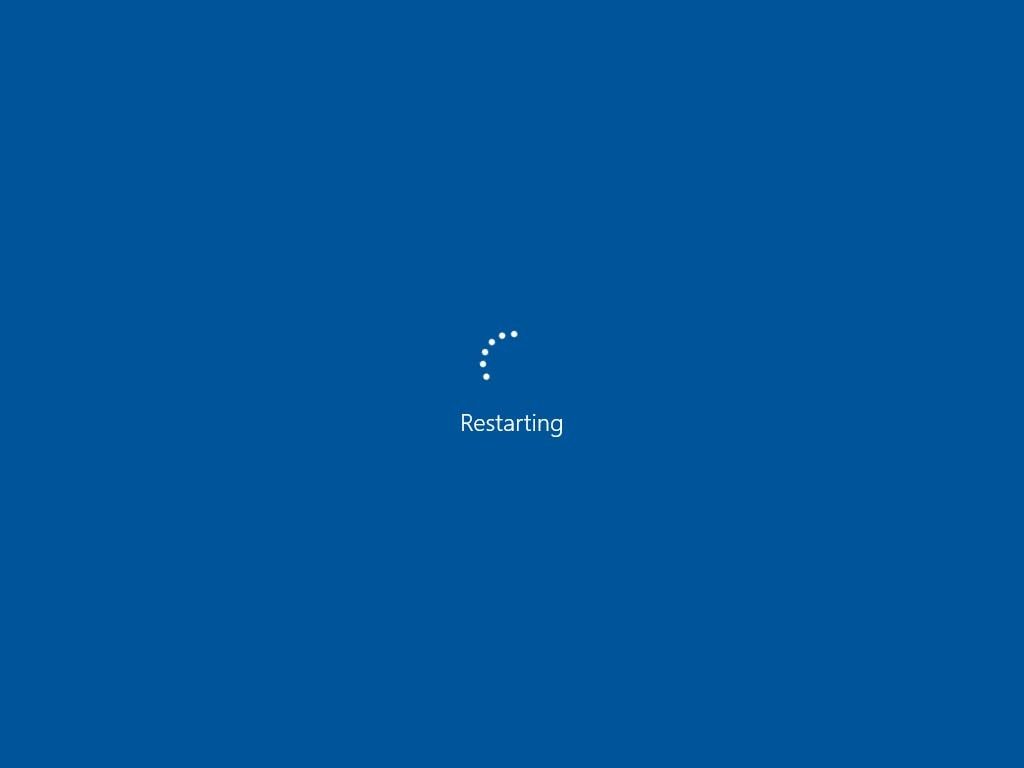
Việc bạn khởi động lại giúp tất cả các ứng dụng, phần mềm đều khởi chạy lại. Do đó đây là cách đầu tiên bạn nên ngihx tới nếu tai nghe cắm vào không nhận. Mình tin rằng nó giúp bạn xử lý hơn 60% trường hợp lỗi đấy.
Kiểm tra lại jack cắm
Bụi bặm, han gỉ là một trong những nguyên nhân điển hình khiến win 10 không nhận tai nghe. Do vậy cách cực kỳ đơn giản, hiệu quả sau khởi động lại máy nên kiểm tra lại jack tai nghe.
Đặc biệt với laptop, pc cũ các bạn càng nên dùng cách này. Có thể cắm nhè nhẹ, xoay thử nhiều góc xem có nghe được âm thanh không.
Nếu vẫn nghe thấy một chút âm thanh có thể thay jack cắm hoặc ổ cắm tai nghe mới. Còn không hãy thử với máy khác, nếu tai nghe hoạt động mà cắm không nhận phần lớn do máy tính rồi.
Kiểm tra thiết lập âm thanh
Đôi khi bạn bè, người thân các bạn sử dụng lỡ tắt mất âm thanh. Các bạn có thể nhấp phải chuột chọn Open Volume Mixer. Sau đó xem có mục nào bị Mute không, nếu có nên kéo lên để âm thanh có trở lại nhé!

Các bạn cũng có thể kiểm tra thêm mục Playback devices. Cũng những bước click chuột phải chuột vào loa > chọn Playback devices.
Hộp thoại Sound hiện ra, các bạn chọn thiết bị và bấm Properties. Sau đó chọn Device usage > Use this device > OK.

Cài lại driver âm thanh
Các bạn sử dụng ngay tổ hợp phím Windows + R để mở hộp thoại Run. Điền “devmgmt.msc”.

Cửa sổ Device Manager hiện ra, bạn cần click vào Sound, video and game controllers để quan sát driver loa. Sau đó chọn tất cả driver có trong đó, bấm chuột phải và chọn Uninstall device.

Cuối cùng, các bạn có thể khởi động lại để máy tự cập nhật driver mới. Hay có thể tự quét và tải driver. Bằng cách click chuột phải vào Audio inputs and outputs chọn Scan for hardware changes.
Nhờ hỗ trợ sửa chữa
Tới bước này các bạn vẫn không sửa được lỗi win 10 không nhận tai nghe. Hãy tới ngay các trung tâm sửa chữa uy tín. Điều này vừa giúp bạn tiết kiệm được thời gian, tiền bạc cũng như công sức.
Hơn nữa việc driver có lỗi bạn còn tự khắc phục được. Tới trường hợp hư phần cứng, linh kiện chỉ có thay mới mà thôi. Vì vậy hãy xem xét các phương pháp này nhé!
Cách sử dụng tai nghe – loa ngoài tránh hư hỏng
Hư hỏng, sự cố theo thời gian là vấn đề không thể tránh khỏi. Tuy nhiên nếu bạn có cách sử dụng đúng, bảo quản hợp lý sẽ giúp tránh được tình trạng này. Trong đó kể tới như:

Không nên rút tai nghe
Với laptop thì khó, chứ PC các bạn nên cắm nguyên tai nghe và loa ngoài. Việc rút nhiều có thể ảnh hưởng tới lớp hợp kim, bào mòn cả tai nghe lẫn ổ cắm. PC luôn có cả 2 jack cho tai nghe và loa.
Vì vậy hãy sử dụng linh động, tránh rút ra rút vào quá nhiều. Bởi nó có thể ảnh hưởng trực tiếp tới độ bền của các linh kiện đấy.
Không update quá thường xuyên
Nghe có vẻ phi lí, nhưng nếu máy tính hoạt động ổn định các bạn không nên update quá nhiều. Bởi các phần mềm về sau có thể dẫn tới xung đột phần mềm về trước.
Khi đó bạn sẽ lại phải tải bản vá lỗi, vậy nên tránh update nếu không quá cần thiết nhé!
Win 10 không nhận tai nghe là một trong những lỗi tương đối khó chịu. Nó ảnh hưởng trực tiếp tới quá trình giải trí của bạn. Vì vậy hãy có một phương pháp xử lý kịp thời, hiệu quả nhé!
Hay đơn giản nhất cứ mang ra tiệm sửa máy tính, nhưng chỉ khi thực hiện hết các phương pháp kể trên không được. Nó sẽ giúp bạn tiết kiệm tiền bạc kha khá đấy!
